Як користуватися Samsung Kids
Щоб отримати максимальну віддачу від програми, важливо знати всі функції Samsung Kids і як ними користуватися. Для використання цієї програми також важливо знати вимоги та потреби наших пристроїв.
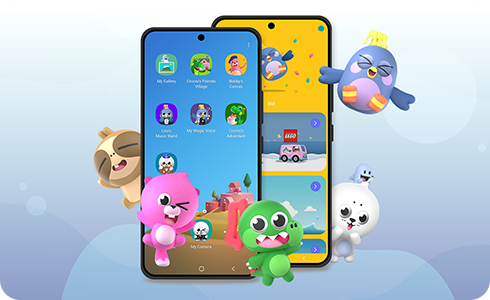
Щоб запустити Samsung Kids, виконайте такі дії:
Ви можете використовувати Samsung Kids без облікового запису Samsung. Однак зауважте, що якщо ви забудете свій PIN-код Samsung Kids і захочете його скинути, ваш пристрій потрібно розблокувати за допомогою параметрів «Графічного ключа», або «Відбитків пальця», або вам потрібно буде попередньо зареєструвати обліковий запис Google. Потрібна лише одна реєстрація облікового запису.
Google™ потребує багатоетапних дозволів під час використання Samsung Kids через політику ОС. Якщо вам потрібно використовувати «дзвінки», «повідомлення», «файли та мультимедійні файли» та інші основні функції або програми на вашому пристрої, вам потрібно надати додатковий дозвіл на використання всіх функцій у рідних програмах, наданих Samsung Kids.
Таким чином, Samsung Kids має запитувати дозвіл користувача, щоб надати доступ до інших попередньо встановлених програм і функцій пристрою.
Вимагання дозволу користувача не загрожує безпеці вашого пристрою, і ваша дитина не зможе отримати доступ до ваших контактів (до яких неможливо отримати доступ без PIN-коду).
Якщо ви відхилите запити на дозвіл, ви не зможете запустити Samsung Kids або програми, які постачаються разом із Samsung Kids.
Якщо ви вже відхилили дозвіл і вибрали «Більше не запитувати» або «Більше не показувати» у спливаючому вікні із запитом на доступ, ви можете надати дозвіл, виконавши наведені нижче дії.
Якщо користувач дитячого режиму оновив свою ОС до Android™ 9.0, то дитячий режим можна оновити до Samsung Kids.
Після завершення оновлення та встановлення Samsung Kids піктограма дитячого режиму зникне. Ви можете отримати доступ до Samsung Kids, провівши панель швидкого доступу від верхньої частини екрана вниз і торкнувшись кнопки «Samsung Kids».
Дякуємо за відгук!
Надайте відповіді на всі запитання.

















